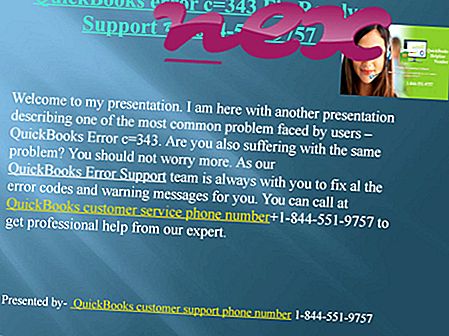Процес, відомий як IE Toolbar, належить до програмного забезпечення IE Toolbar або BearShare MediaBar від IE Toolbar (www.debugbar.com).
Опис: MediaBar.dll не є важливим для Windows і часто спричиняє проблеми. MediaBar.dll знаходиться у підпапці "C: \ Program Files". Розмір файлу в Windows 10/8/7 / XP становить 562 872 байт.
Цей файл .dll - це об’єкт помічника браузера (BHO), який автоматично запускається при кожному запуску веб-браузера. BHO не зупиняються особистими брандмауерами, оскільки їх брандмауер ідентифікує як частину самого браузера. BHO часто використовуються рекламним та шпигунським програмним забезпеченням. Ідентифікатори, що використовуються цим BHO, включають C66AF7F0-2CF6-48cb-9F94-04EC2504B4FC або F97DA966-F09D-4cab-BF29-75A0026986EA або F6104497-54FD-4688-9162-5115CC8AB0FB. У програми немає видимого вікна. Він здатний змінити поведінку Internet Explorer або контролювати його. MediaBar.dll є цифровим підписом. Файл MediaBar.dll не є системним файлом Windows. MediaBar.dll здатний записувати введення з клавіатури та миші. Тому технічний рейтинг безпеки є 50% небезпечним, проте ви також повинні прочитати відгуки користувачів.
Видалення цього варіанту. Можна видалити програмне забезпечення BearShare MediaBar через панель керування Windows / Додати або видалити програми (Windows XP) або Програми та функції (Windows 10/8/7).Важливо: Деякі зловмисні програми маскують себе як MediaBar.dll. Тому слід перевірити процес MediaBar.dll на своєму ПК, щоб перевірити, чи є це загрозою. Якщо панель інструментів IE змінила пошукову систему та стартову сторінку вашого веб-переглядача, ви можете відновити налаштування вашого браузера за замовчуванням наступним чином:
Скидання налаштувань браузера за замовчуванням для Internet-Explorer ▾- У Internet Explorer натисніть комбінацію клавіш Alt + X, щоб відкрити меню Інструменти .
- Клацніть Параметри Інтернету .
- Перейдіть на вкладку Додатково .
- Натисніть кнопку Скинути ...
- Увімкніть опцію Видалити особисті налаштування .
- Скопіюйте chrome: // settings / resetProfileSettings в адресний рядок браузера Chrome.
- Клацніть Скинути .
- Скопіюйте : підтримка в адресному рядку браузера Firefox.
- Клацніть Оновити Firefox .
Наступні програми також виявилися корисними для більш глибокого аналізу: Диспетчер завдань безпеки вивчає активний процес MediaBar на вашому комп'ютері і чітко повідомляє, що він робить. Відомий інструмент B для боротьби зі зловмисними програмами Malwarebytes повідомляє, чи MediaBar.dll на вашому комп’ютері відображає набридливу рекламу, сповільнюючи її. Цей тип небажаної рекламної програми деяким антивірусним програмним забезпеченням не вважається вірусом і тому не позначений для очищення.
Чистий та охайний комп'ютер - ключова вимога, щоб уникнути проблем з ПК. Це означає запустити сканування шкідливих програм, очистити жорсткий диск за допомогою 1 cleanmgr та 2 sfc / scannow, 3 видалення програм, які вам більше не потрібні, перевірка програм автоматичного запуску (з використанням 4 msconfig) та включення автоматичного оновлення Windows 5. Завжди пам'ятайте про періодичне резервне копіювання або принаймні для встановлення точок відновлення.
Якщо у вас виникає реальна проблема, спробуйте згадати останнє, що ви зробили, або останнє, що ви встановили до того, як проблема з’явилася вперше. Використовуйте команду 6 resmon, щоб визначити процеси, що викликають вашу проблему. Навіть для серйозних проблем, а не перевстановлення Windows, вам краще відремонтувати вашу установку або, для Windows 8 та новіших версій, виконати команду 7 DISM.exe / Online / Cleanup-image / Restorehealth. Це дозволяє відремонтувати операційну систему без втрати даних.
cdrbsvsd.sys gbox.exe alofkmn.dll MediaBar.dll tp4serv.exe ence55.exe adobe media player.exe wahiver.exe qtranslate.exe keycrypt32 (8) .dll symndis.sys